Linux系统安装SVN
安装svn以及相关配置
一键AI生成摘要,助你高效阅读
问答
·
目录
一、检查是否有SVN
rpm -qa subversion
yum -y remove subversion
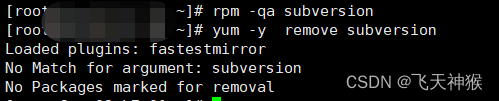
这是机器上没有SVN
二、安装SVN
yum -y install subversion
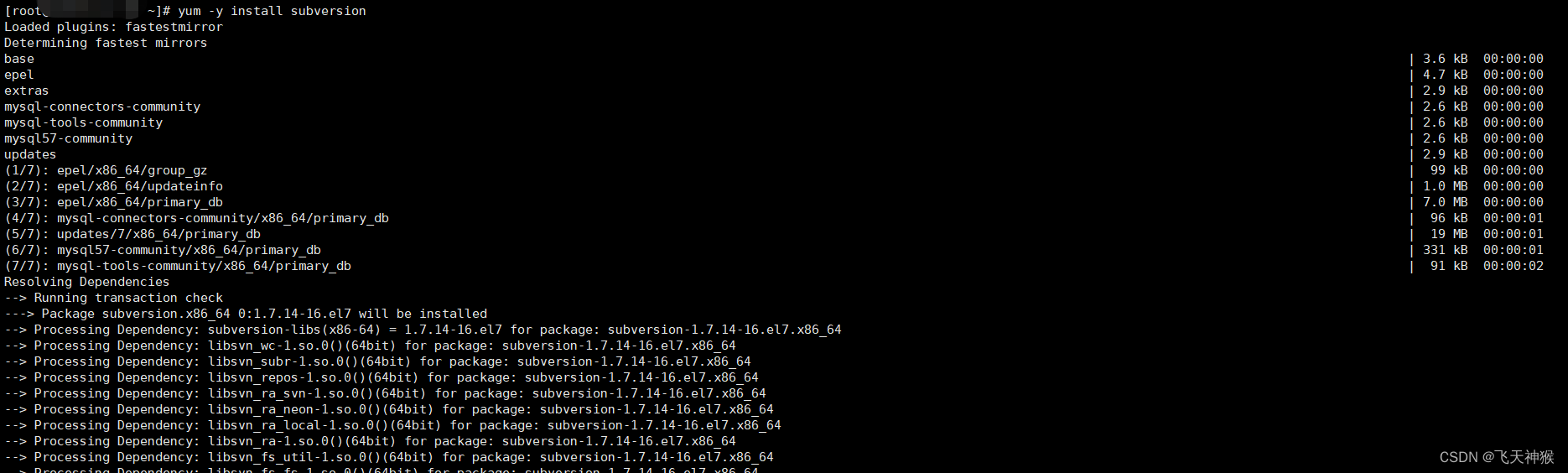

检查安装结果
查看SVN版本
svn --version

三、创建目录
1、创建目录
mkdir -p /usr/local/svn/svnrepos
2、创建版本库
svnadmin create /usr/local/svn/svnku
创建后,进入svnku,里面目录如下

其中conf文件夹下存放的是SVN的配置文件
四、配置
1、创建用户及密码
进入修改passwd文件

在[user]标签下加入
用户名=密码
admin=admin@123
test=123456

2、权限配置

使用分组的方法配置权限
[groups]
# harry_and_sally = harry,sally
# harry_sally_and_joe = harry,sally,&joe
readAndWrite = admin
readonly = test
# [/foo/bar]
# harry = rw
# &joe = r
# * =
[/]
@readAndWrite = rw
@readonly = r
# [repository:/baz/fuz]
# @harry_and_sally = rw
# * = r
* = r
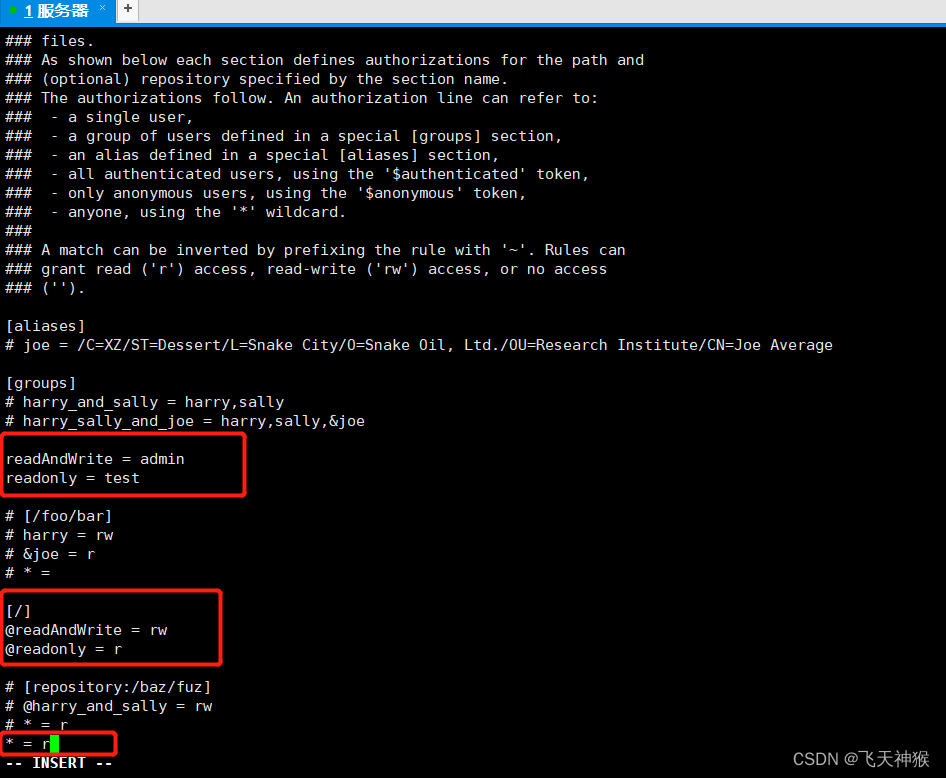
3、配置SVN服务配置文件svnserve.conf
![]()
放开下图配置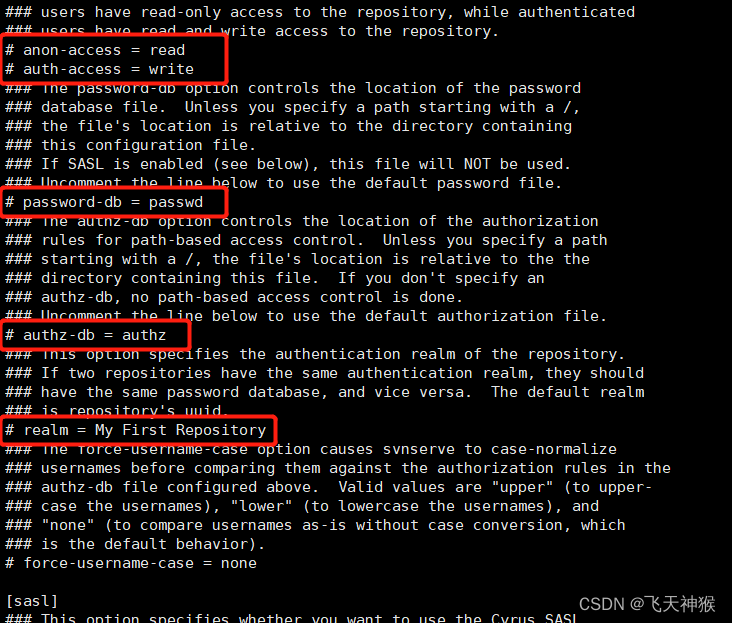
anon-access = none #禁止匿名用户访问
auth-access = write #授权用户可写
password-db = passwd #使用哪个文件作为账号文件
authz-db = authz #使用哪个文件作为权限文件
realm = /usr/local/svn/svnku #认证空间名,版本库所在目录
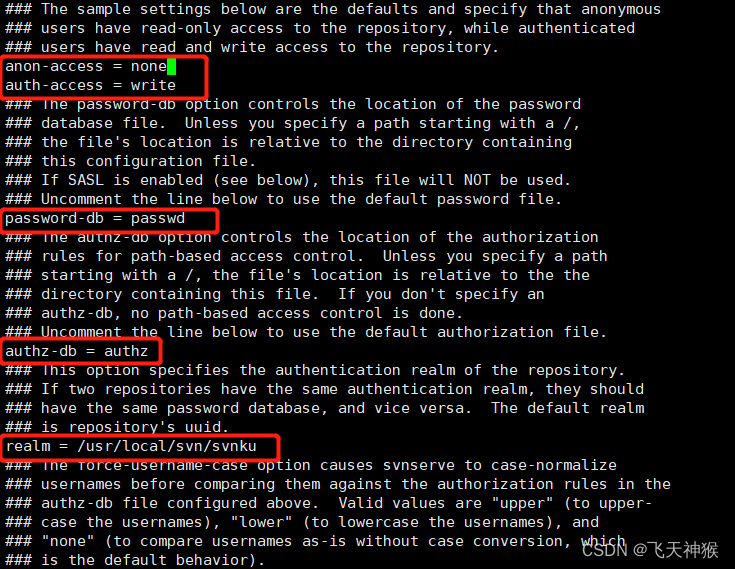
五、启动与停止SVN服务
1、启动svn
svnserve -d -r /usr/local/svn/svnku
2、查询svn是否在运行
ps -ef|grep svnserve

3、停止
我们直接杀死进程来停止服务
kill -9 8128

六、设置开机自启
在 /etc/sysconfig 路径下修改svnserve文件
![]()
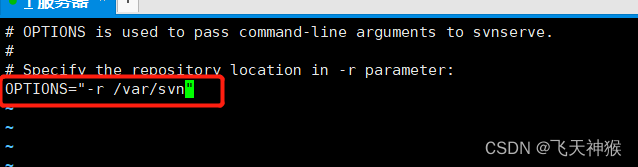
修改

执行systemctl enable svnserve.service
![]()
七、验证
重启机器,连接上后直接查看svn状态,

八、开启防火墙策略
此时还无法使用svn,还需要在安全组中加入3690端口,并放开防火墙的该端口
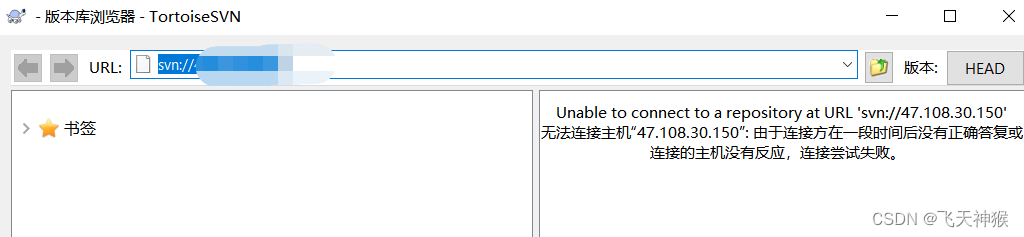
完成后访问
使用用户名密码即可
更多推荐
 已为社区贡献1条内容
已为社区贡献1条内容









所有评论(0)